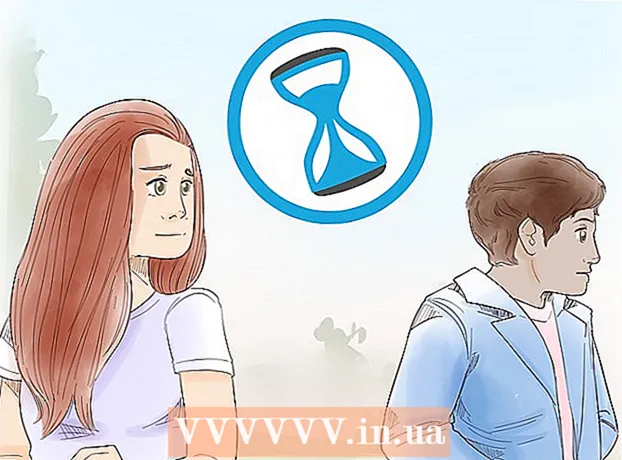Auteur:
William Ramirez
Date De Création:
17 Septembre 2021
Date De Mise À Jour:
1 Juillet 2024

Contenu
Dans cet article, nous allons vous montrer comment utiliser votre version de bureau de Google Docs pour convertir un fichier PDF en un document modifiable. Sachez que cela modifiera la mise en forme du texte et supprimera toutes les images ; si vous devez conserver la mise en forme du PDF, n'utilisez pas Google Docs.
Pas
- 1 Rappelez-vous quels PDF peuvent être modifiés. Les PDF créés à partir de documents texte tels que des fichiers Word ou Bloc-notes peuvent être ouverts dans Google Docs (à moins que les PDF ne soient protégés par mot de passe, bien sûr).
- Si le PDF que vous souhaitez modifier contient des photos ou est protégé par mot de passe, vous ne pourrez pas utiliser Google Docs pour modifier le PDF.
 2 Ouvrez le site Web de Google Docs. Accédez à https://docs.google.com/ dans le navigateur Web de votre ordinateur. Vos documents Google s'ouvriront si vous êtes déjà connecté.
2 Ouvrez le site Web de Google Docs. Accédez à https://docs.google.com/ dans le navigateur Web de votre ordinateur. Vos documents Google s'ouvriront si vous êtes déjà connecté. - Si vous n'êtes pas encore connecté, cliquez sur Accéder à Google Docs au milieu de la page, puis saisissez votre adresse e-mail et votre mot de passe. Si vous avez juste besoin de vous connecter à votre compte, ne cliquez pas sur l'option spécifiée.
 3 Cliquez sur l'icône "Ouvrir la fenêtre de sélection de fichier"
3 Cliquez sur l'icône "Ouvrir la fenêtre de sélection de fichier"  . C'est une icône en forme de dossier dans le coin supérieur droit de la page. Une fenêtre contextuelle apparaîtra.
. C'est une icône en forme de dossier dans le coin supérieur droit de la page. Une fenêtre contextuelle apparaîtra.  4 Cliquer sur Chargement en cours. C'est près du haut de la fenêtre contextuelle.
4 Cliquer sur Chargement en cours. C'est près du haut de la fenêtre contextuelle.  5 Cliquer sur Sélectionnez un fichier sur votre ordinateur. C'est un bouton bleu en bas de la fenêtre. Une fenêtre s'ouvrira dans laquelle vous pourrez sélectionner le fichier PDF souhaité.
5 Cliquer sur Sélectionnez un fichier sur votre ordinateur. C'est un bouton bleu en bas de la fenêtre. Une fenêtre s'ouvrira dans laquelle vous pourrez sélectionner le fichier PDF souhaité.  6 Sélectionnez le fichier PDF. Cliquez sur le PDF que vous souhaitez télécharger sur Google Docs. Si le fichier PDF est stocké dans un dossier différent, accédez-y dans le volet gauche de la fenêtre.
6 Sélectionnez le fichier PDF. Cliquez sur le PDF que vous souhaitez télécharger sur Google Docs. Si le fichier PDF est stocké dans un dossier différent, accédez-y dans le volet gauche de la fenêtre.  7 Cliquer sur Ouvert. Vous trouverez ce bouton dans le coin inférieur droit de la fenêtre. Le PDF est téléchargé sur Google Docs.
7 Cliquer sur Ouvert. Vous trouverez ce bouton dans le coin inférieur droit de la fenêtre. Le PDF est téléchargé sur Google Docs.  8 Cliquer sur A ouvrir avec. Ce menu est situé en haut de la page.
8 Cliquer sur A ouvrir avec. Ce menu est situé en haut de la page.  9 Cliquer sur Ouvrir avec Google Docs. Vous trouverez cette option dans le menu. Le PDF s'ouvrira dans un nouvel onglet Google Docs ; le fichier PDF peut maintenant être modifié en tant que document texte.
9 Cliquer sur Ouvrir avec Google Docs. Vous trouverez cette option dans le menu. Le PDF s'ouvrira dans un nouvel onglet Google Docs ; le fichier PDF peut maintenant être modifié en tant que document texte.  10 Modifiez le document PDF si nécessaire. Vous pouvez modifier, ajouter ou supprimer du texte comme dans un document Google Docs standard.
10 Modifiez le document PDF si nécessaire. Vous pouvez modifier, ajouter ou supprimer du texte comme dans un document Google Docs standard. - Le formatage d'un document PDF dépend du type de fichier PDF que vous ouvrez.
 11 Téléchargez le document PDF modifié. Cliquez sur Fichier> Télécharger sous> Document PDF. Le document texte sera converti en un fichier PDF et téléchargé sur votre ordinateur.
11 Téléchargez le document PDF modifié. Cliquez sur Fichier> Télécharger sous> Document PDF. Le document texte sera converti en un fichier PDF et téléchargé sur votre ordinateur. - Alternativement, au lieu de Document PDF, vous pouvez sélectionner Microsoft Word pour télécharger le document en tant que document Word, que vous pourrez modifier ultérieurement.
Conseils
- Les documents PDF peuvent être modifiés sans changer le formatage à l'aide de programmes autres que Google Docs.
Avertissements
- Il existe des convertisseurs PDF en Word que vous pouvez installer sur Google Drive, mais ils n'enregistreront pas les images et le formatage.
- Vous ne pouvez pas convertir un fichier PDF en document Word dans la version mobile de Google Drive et Google Docs.